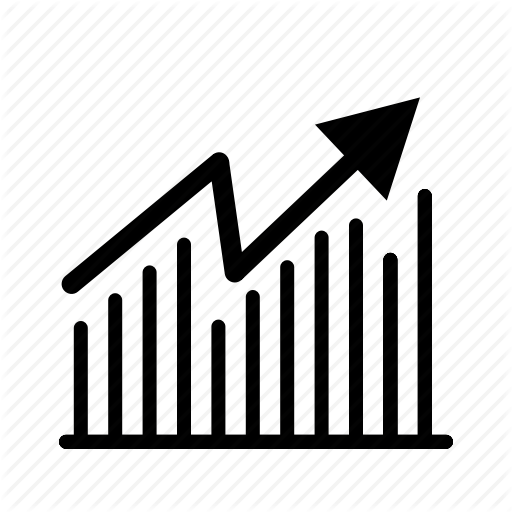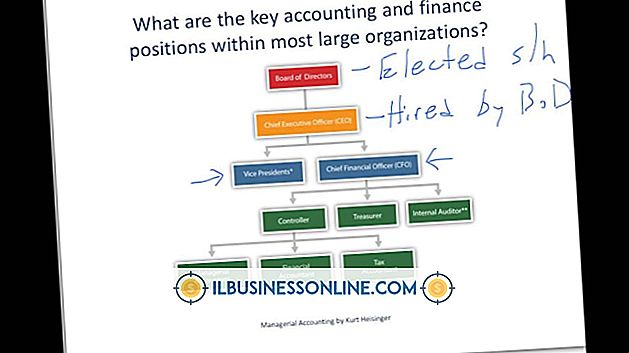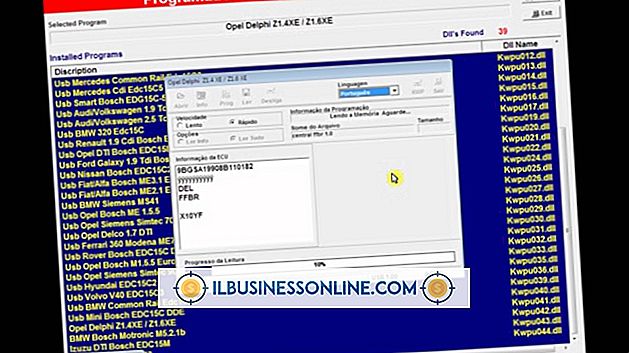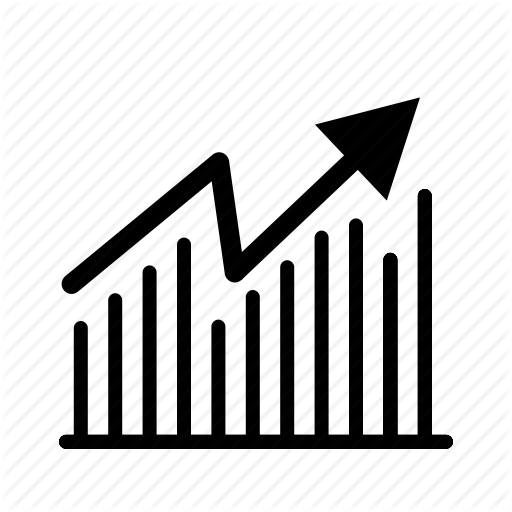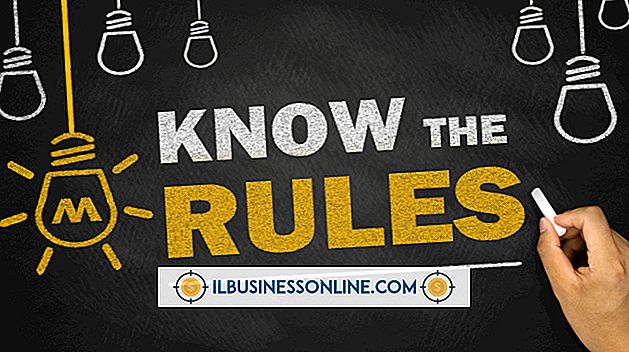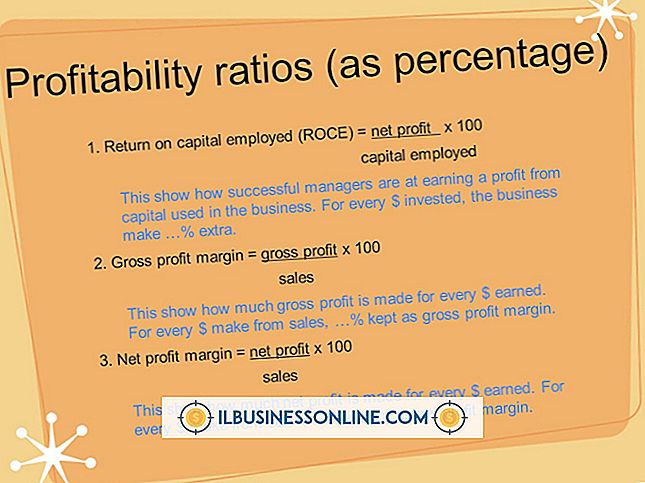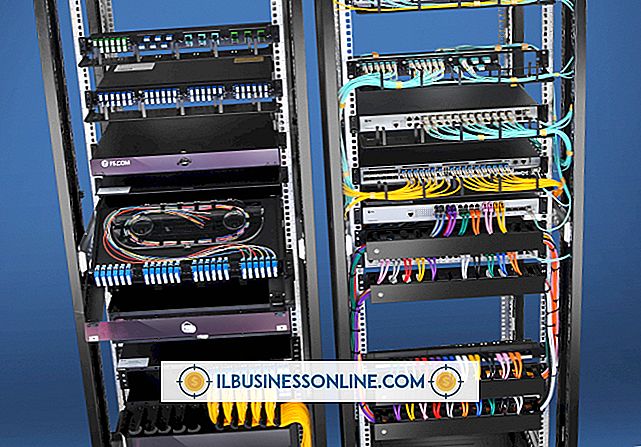Aktiverer Google Chrome Menylinje

Google Chrome er en populær søkemotor som ikke er tilgjengelig i mange datamaskiner. Når det er installert, installeres ikke Chrome menylinje heller. Dette er enkelt løst med noen få klikk for å aktivere menyen via Google Chrome-innstillinger. Når du er aktivert, kan du justere innstillinger, bokmerker og andre Chrome-menyalternativer som passer best til de vanligste søkebehovene dine.
Aktiverer tilgang til Chrome Meny
Start Google Chrome. Hvis du nettopp har installert det, må du kanskje gå til Programmer og åpne den gjennom dette søkefeltet. Hvis du allerede har gjort det til et permanent ikon i nedre oppgavelinjen, velg det og la det laste helt. Når du er åpen, finn alternativet Innstillinger i Hamburger-menyen, de tre punktene eller tre linjene i øverste høyre del av nettleseren. Når du åpner Innstillinger, finner du utsnittet Utseende. "Vis Hjem-knappen" viser at den er deaktivert. Klikk på dette elementet for å aktivere det.
Google Chrome-søkemotoren din vil lagre når du lukker skjermen, slik at den blir standardleseren. Åpne innstillingene for å sikre at den er aktivert; så lukk alle nettleservinduene og åpne en ny. Google Chrome bør være den nye nettleseren.
Aktiverer Chrome-bokmerker
Bokmerker hjelper deg med å finne de mest brukte nettstedene dine raskere. Ved å bokmerke et nettsted, plasserer nettleseren din en liste over "bokmerkede sider" med en meny som lar deg raskt søke og velge dem. Denne funksjonen blir imidlertid ikke automatisk aktivert på menyen.
For å aktivere det, gå til Innstillinger-delen i Google Hamburger-menyen, de tre punktene som er beskrevet i forrige seksjon, øverst til høyre på siden. En gang i Innstillinger blar du for å finne Utseende-delen, og velg "Vis bokmerkelinje." Dette gjør det mulig for bokmerker, slik at du får tilgang til det fra navigasjonsfeltet.
Angi standard nettside
Å ha en standard nettside åpen når du laster Chrome er nyttig hvis du er pålagt å logge inn på et jobb eller skoleprogram daglig. Ved å lage den første lastede siden som standardnettsted, kan du spare tid og potensielle feil ved å feile informasjonen. Husk at du kan velge en eller flere sider for automatisk lasting når Chrome er lastet inn.
Åpne Chrome-nettleseren og klikk på ønsket standardwebside. I Innstillinger-delen blar du til "På oppstart" -området. Se etter en "radio" -knapp ved siden av uttrykket, "Åpne en bestemt side eller et sett med sider." Velg "bruk nåværende sider" og lukk skjermen for å lagre endringen. Lukk ut av Chrome, og åpne for å sikre at alle sidene åpnes riktig.